Chỉ bằng 3 công cụ đơn giản này, PC của bạn sẽ được giải phóng đáng kể dung lượng bộ nhớ
- Theo Trí Thức Trẻ | 11/09/2017 04:46 PM
Mặc dù giá của SSD đã giảm trong vài năm gần đây, nhưng việc lãng phí dung lượng ổ cứng vẫn luôn là một vấn đề nan giải, cộng thêm việc Windows lại rất giỏi trong việc “ngốn” những gigabyte quý giá của chúng ta.
Mặc dù giá của SSD đã giảm trong vài năm gần đây, nhưng việc lãng phí dung lượng ổ cứng vẫn luôn là một vấn đề nan giải, cộng thêm việc Windows lại rất giỏi trong việc “ngốn” những gigabyte quý giá của chúng ta.
Nếu bạn đã cài đặt bản cập nhật Creators cho Windows 10, có lẽ bạn cũng nhận được thông báo về dung lượng còn trống trong ổ cứng đã giảm xuống mức đáng báo động. Với những bản nâng cấp lớn, bao gồm cả các phiên bản Windows, máy tính của bạn sẽ nhanh chóng lưu giữ nó vào một thư mục có tên “windows.old”. Trừ khi bạn có kế hoạch quay lại sử dụng cài đặt trước, thì những thư mục này hoàn toàn có thể xoá đi mà không gây ảnh hưởng đến máy tính. Cách tốt nhất để làm điều này chính là sử dụng Disk cleanup. Bạn có thể loại bỏ bấy kỳ thư mục tạm thời nào trong cùng một lúc và loại bỏ được nhiều thư mục rác hơn.
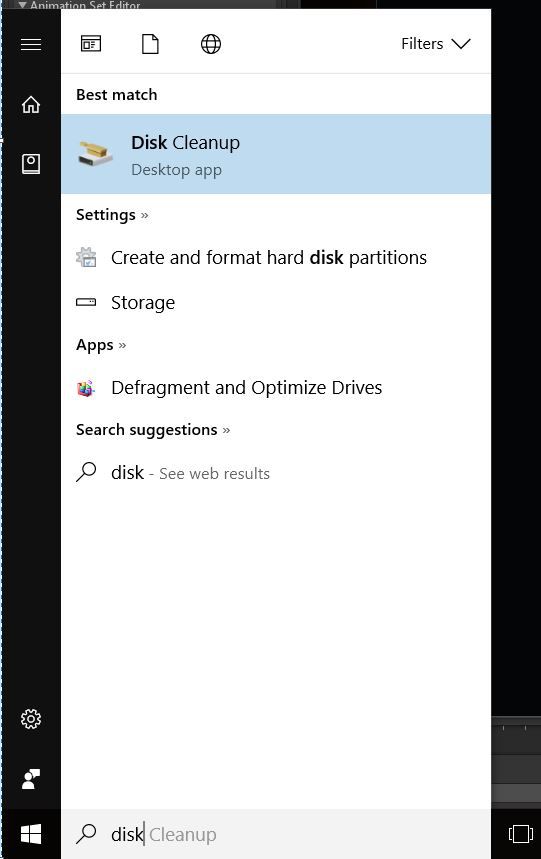
Nhấn phím Start trên máy tính của bạn và gõ “Disk Cleanup”.
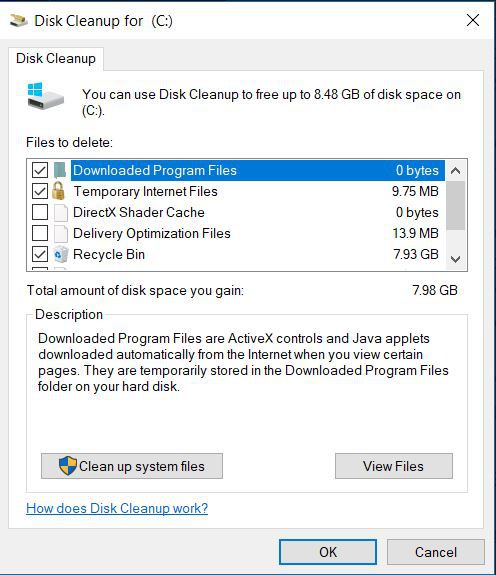
Theo mặc định, Disk cleanup chỉ giới thiệu các tuỳ chọn để xoá các mục phổ biến như tệp tạm thời và các nội dung ở trong thùng rác. Nếu bạn click vào tuỳ chọn để dọn dẹp các file hệ thống, Disk cleanup sẽ khởi động lại và bạn sẽ có rất nhiều dữ liệu mới để dọn dẹp. Tuỳ chọn để gỡ bỏ bản ghi cập nhật Windows và cập nhật dữ liệu cũng như tuỳ chọn để loại bỏ cài đặt windows trước đây (windows.old) cũng sẽ xuất hiện.
Vô hiệu hoá Windows Page File – nếu bạn có đủ bộ nhớ
Windows sử dụng một tập tin được gọi là Page File để làm bộ nhớ ảo, lưu trữ các dữ liệu không thể chứa bởi bộ nhớ RAM khi nó đã đầy. Thông thường Windows có thể tự động điều chỉnh Page File sao cho phù hợp với tình trạng làm việc của hệ thống, tuy nhiên trong một số trường hợp bạn có thể tự tùy chỉnh Page File để tăng hiệu suất sử dụng của máy.
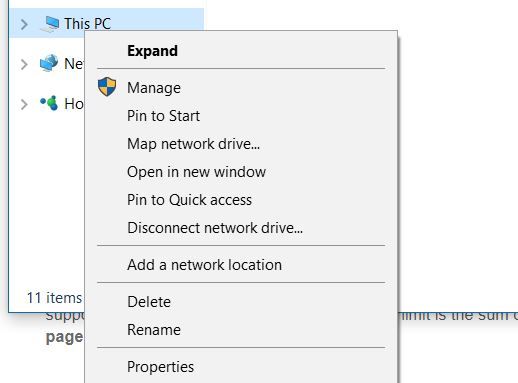
Để vô hiệu hoá Page File, chuột phải vào “This PC” trong hộp thoại hiện ra chọn Properties.
Chọn “Advanced system settings” và trong cửa sổ tiếp theo bạn hãy chọn “Settings” bên dưới Performance. Tiếp theo click “Advanced” trong cửa số xuất hiện.

Bên dưới Virtual Memory, bạn có thể thấy dung lượng mà Windows đã phí phạm cho các tính năng không thật sự cần thiết. Trong một số trường hợp, con số này có thể lên tới cả chục GB. Nếu click vào “Change”, bạn có thể quyết định có nên vô hiệu hoá hoàn toàn hay chỉ đơn giản là giảm dung lượng được phân bổ cho bộ nhớ ảo này.
Vô hiệu hoá System Restore
Cũng giống như Page File, System Restore chiếm một tỷ lệ nhất định trong dung lượng ổ đĩa của bạn, nhưng với một mục đích khác là để “Phục hồi”. Tuy nhiên tính System Restore đã không còn hữu dụng như trước và việc tắt tính năng này sẽ tiết kiệm ít nhất vài GB dung lượng lưu trữ.
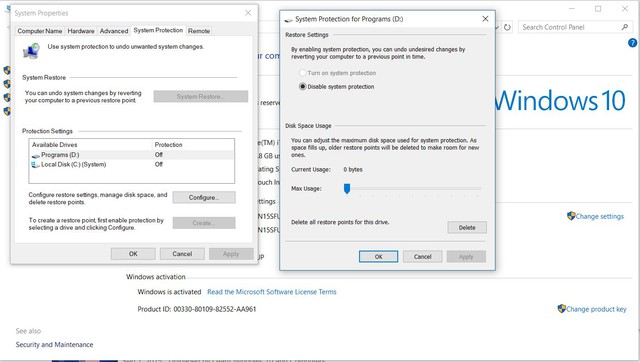
Chuột phải vào “This PC” lần nữa -> “Advanced system settings”. Lần này, bạn cần vào tab “System Protection”, chọn ổ đĩa và click và Configure. Bây giờ bạn chỉ việc nhấp vào “Disable system protection”.



